
Главная страница Случайная страница
Разделы сайта
АвтомобилиАстрономияБиологияГеографияДом и садДругие языкиДругоеИнформатикаИсторияКультураЛитератураЛогикаМатематикаМедицинаМеталлургияМеханикаОбразованиеОхрана трудаПедагогикаПолитикаПравоПсихологияРелигияРиторикаСоциологияСпортСтроительствоТехнологияТуризмФизикаФилософияФинансыХимияЧерчениеЭкологияЭкономикаЭлектроника
Сравнение табличных документов
|
|
Если сравниваются табличные документы, то на экран будет выдано окно просмотра различий.
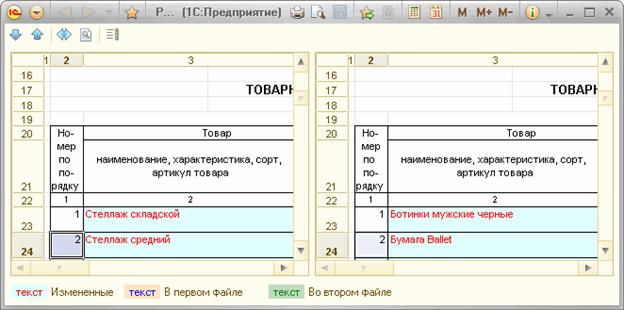
Рис. 152. Окно сравнения табличных документов
Окно состоит из двух частей (левой и правой). В каждую часть окна просмотра различий помещается исходный документ. С помощью кнопок командной панели производится управление просмотром и настройка цветов.
Кнопками Следующее различие и Предыдущее различие осуществляется переход к следующему или предыдущему различию.
Различия показываются с помощью цвета фона и текста. Обозначения цветов перечислены в легенде.
С помощью кнопки Настройка параметров просмотра сравнения открывается диалог настройки параметров показа различий.

Рис. 153. Настройка параметров показа различий
Значения настроек можно сохранять как схемы. Для этого нажмите кнопку Сохранить как, в открывшемся диалоге введите наименование настройки и нажмите кнопку OK.
Если есть несколько схем настроек, то выбор нужной осуществляется в поле Схема диалога настройки.
Для восстановления стандартных настроек цветов нажмите кнопку По умолчанию.
Различия в ячейках, строках, свойствах строк и колонок показываются цветом фона и цветом текста.
Различия в объединениях ячеек показываются обводящей рамкой цвета текста.
Различия в группировках и именованных областях обозначаются цветом текста.
Различия в рисунках показываются обводящей рамкой цвета текста, кроме прямоугольника, линии и овала, которые рисуются цветом текста.
В окне разными цветами выделены измененные, удаленные и добавленные (присутствуют в первом или втором файлах) строки.
Для выделенных ячеек можно получить подробный отчет о невидимых различиях (текст, шрифт, формат, объединение, имена и т. д.). Для этого нажмите кнопку Подробнее…
|
|
